温調データ取込 WindowsCE「OmTemp」操作説明
温度計からRS232Cで、PocketPCに温度データを取り込むソフトです。
■WindowsCE 温調データ取り込み(RS232C)ソフト
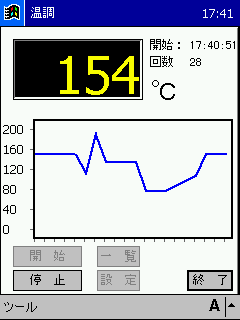
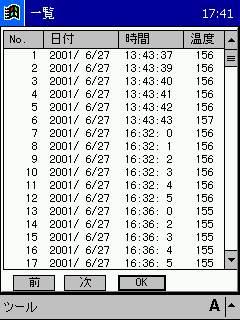
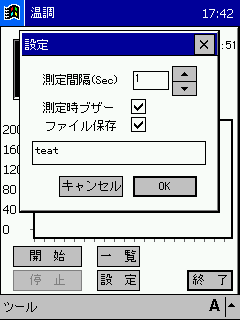
■注意■
このソフトは3年ほど前に作成したソフトです。
現在、その当時の作成環境や動作確認機種など一切ありません。
又、現在のWindowsCE機器やオムロン温調機種で動作するかどうかも分かりません。
従いましてこのソフトに関するサポートは一切できません。
内容に関するご質問等にもお答えすることはできません。
バグなどにも対応できません。
下記の「インストール方法」なども作成当時の方法ですので、現在は通用しないかもしれません。
ご了承ください。
有償になりますがソースファイルもありますので、 現在の機器にカスタマイズしたい方などご利用ください。
■動作確認機種
・SH3版
使用可能機種: CPUがSH3のPocketPC
動作確認機種: HP Jornada548
・ARM版
使用可能機種: CPUがARMのPocketPC
動作確認機種: COMPAQ iPAQ H3630
・温調機種
オムロン E5EJ-A2H01
■ファイル内容
1.readme.txt
2.SH3版 sh3\OmTemp.exe
3.ARM版 arm\OmTemp.exe
4.説明.html
5.imageフォルダ(説明.html用イメージ)
■インストール方法
1)「スタート」-「ファイル名を指定して実行」でダウンロードされたomt.exeを指定しOKをクリックしてください。
これで解凍できます。
2)パソコンとPocketPCを接続し、ActiveSyncが動作可能な状態にしてください。
3)PocketPCの「Windows」内の「スタート メニュー」フォルダーに解凍したOmTemp.exeを転送してください。
パソコンのエクスプローラーからActiveSyncのエクスプローラーへドラッグ&ドロップで転送できます。
PocketPCのCPUがSH3の場合は、sh3\OmTemp.exeを転送します。
PocketPCのCPUがARMの場合は、ARM\OmTemp.exeを転送します。
■アンインストール方法
転送したOmTemp.exeと実行時作成されるTempEnv.Defファイルを削除します。
「My Documents」内の「TempData」フォルダーを削除します。
■操作方法
1)測定環境の設定
「設定」をタップしてください。
・測定間隔 1〜60秒に設定できます。
・測定時ブザー 1回の測定毎にブザーを鳴らします。
・ファイル保存 CSVファイルに保存します。
ファイルはファイル名を変更しないと追加されていきます。
2)測定の開始
「開始」をタップします。
3)データ一覧
「一覧」をタップします。
4)その他
-長時間測定を実行する場合
・ファイルに保存する場合、空き容量が1KB以下になると、測定を停止します。
・バッテリー動作の場合、「バッテリーがかなり少ない」の状態になると、測定を停止します。
・バッテリー動作の場合、PocketPCのパワーマネージメントで自動的に電源をOFFしないよう設定してください。
-パソコンとのデータ同期のとり方
ActiveSyncの「オプション」で、「ファイル」を選択し、「規則」で「常にデバイスの・・・・」を選択します。
-現在データファイルの保存は本体メモリーのみです。
-データファイルはファイル名を変更しないと追加されていきます。
ファイルが大きくなると、一覧・ファイル転送などに時間が掛かる為、ファイル名を測定前に変更してください。
■PocketPCとオムロン E5EJ-A2H01の接続
9POMRON E5EJ-A2H01
1
RX 2 --------- -------- 28 RD
TX 3 --------- -------- 26 SD
4
SG 5 --------- --------- 27 SG
6
RTS 7
CTS 8
9
9600、7Bit、2StopBit,even、フローなし
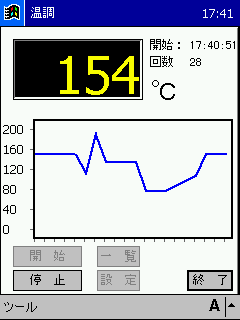
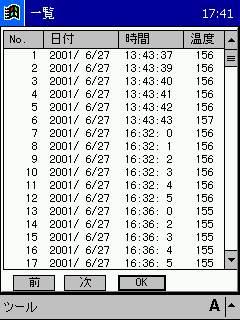
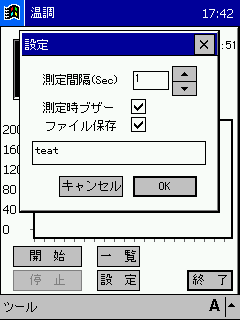
■注意■
このソフトは3年ほど前に作成したソフトです。
現在、その当時の作成環境や動作確認機種など一切ありません。
又、現在のWindowsCE機器やオムロン温調機種で動作するかどうかも分かりません。
従いましてこのソフトに関するサポートは一切できません。
内容に関するご質問等にもお答えすることはできません。
バグなどにも対応できません。
下記の「インストール方法」なども作成当時の方法ですので、現在は通用しないかもしれません。
ご了承ください。
有償になりますがソースファイルもありますので、 現在の機器にカスタマイズしたい方などご利用ください。
■動作確認機種
・SH3版
使用可能機種: CPUがSH3のPocketPC
動作確認機種: HP Jornada548
・ARM版
使用可能機種: CPUがARMのPocketPC
動作確認機種: COMPAQ iPAQ H3630
・温調機種
オムロン E5EJ-A2H01
■ファイル内容
1.readme.txt
2.SH3版 sh3\OmTemp.exe
3.ARM版 arm\OmTemp.exe
4.説明.html
5.imageフォルダ(説明.html用イメージ)
■インストール方法
1)「スタート」-「ファイル名を指定して実行」でダウンロードされたomt.exeを指定しOKをクリックしてください。
これで解凍できます。
2)パソコンとPocketPCを接続し、ActiveSyncが動作可能な状態にしてください。
3)PocketPCの「Windows」内の「スタート メニュー」フォルダーに解凍したOmTemp.exeを転送してください。
パソコンのエクスプローラーからActiveSyncのエクスプローラーへドラッグ&ドロップで転送できます。
PocketPCのCPUがSH3の場合は、sh3\OmTemp.exeを転送します。
PocketPCのCPUがARMの場合は、ARM\OmTemp.exeを転送します。
■アンインストール方法
転送したOmTemp.exeと実行時作成されるTempEnv.Defファイルを削除します。
「My Documents」内の「TempData」フォルダーを削除します。
■操作方法
1)測定環境の設定
「設定」をタップしてください。
・測定間隔 1〜60秒に設定できます。
・測定時ブザー 1回の測定毎にブザーを鳴らします。
・ファイル保存 CSVファイルに保存します。
ファイルはファイル名を変更しないと追加されていきます。
2)測定の開始
「開始」をタップします。
3)データ一覧
「一覧」をタップします。
4)その他
-長時間測定を実行する場合
・ファイルに保存する場合、空き容量が1KB以下になると、測定を停止します。
・バッテリー動作の場合、「バッテリーがかなり少ない」の状態になると、測定を停止します。
・バッテリー動作の場合、PocketPCのパワーマネージメントで自動的に電源をOFFしないよう設定してください。
-パソコンとのデータ同期のとり方
ActiveSyncの「オプション」で、「ファイル」を選択し、「規則」で「常にデバイスの・・・・」を選択します。
-現在データファイルの保存は本体メモリーのみです。
-データファイルはファイル名を変更しないと追加されていきます。
ファイルが大きくなると、一覧・ファイル転送などに時間が掛かる為、ファイル名を測定前に変更してください。
■PocketPCとオムロン E5EJ-A2H01の接続
9POMRON E5EJ-A2H01
1
RX 2 --------- -------- 28 RD
TX 3 --------- -------- 26 SD
4
SG 5 --------- --------- 27 SG
6
RTS 7
CTS 8
9
9600、7Bit、2StopBit,even、フローなし
Copyright(C) FeedSoft All Right Reserved